Microsoft 365-Berichte im Admin Center – Microsoft Teams-Benutzeraktivität
Die microsoft 365 Reports Dashboard zeigt Ihnen die Aktivitätsübersicht für die Produkte in Ihrem organization. Sie können Drilldowns zu Einzelberichten auf Produktebene ausführen und auf diese Weise genauere Einblicke in die Aktivitäten innerhalb der einzelnen Produkte erhalten. Sehen Sie sich die Übersicht über Berichte an. Der Bericht "Microsoft Teams-Benutzeraktivität" bietet Ihnen Einblicke in die Microsoft Teams-Aktivitäten in Ihrer Organisation.
Abrufen des Berichts "Microsoft Teams-Benutzeraktivität"
Navigieren Sie im Admin Center zu Berichte, und wählen Sie dann Nutzung aus.
Klicken Sie auf der Dashboard Homepage auf der Microsoft Teams-Karte auf die Schaltfläche Mehr anzeigen.
Interpretieren des Berichts "Microsoft Teams-Benutzeraktivität"
Sie können die Benutzeraktivität im Teams-Bericht anzeigen, indem Sie die Registerkarte Benutzeraktivität auswählen.
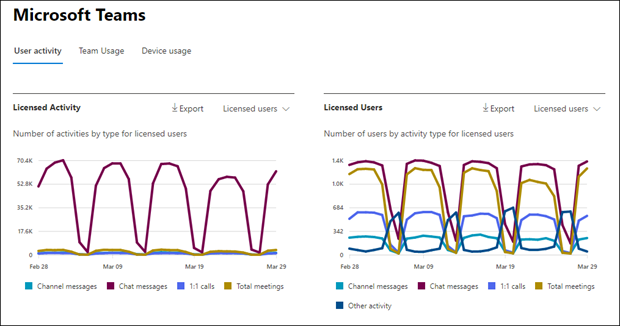
Wählen Sie Spalten auswählen aus, um Dem Bericht Spalten hinzuzufügen oder zu entfernen.
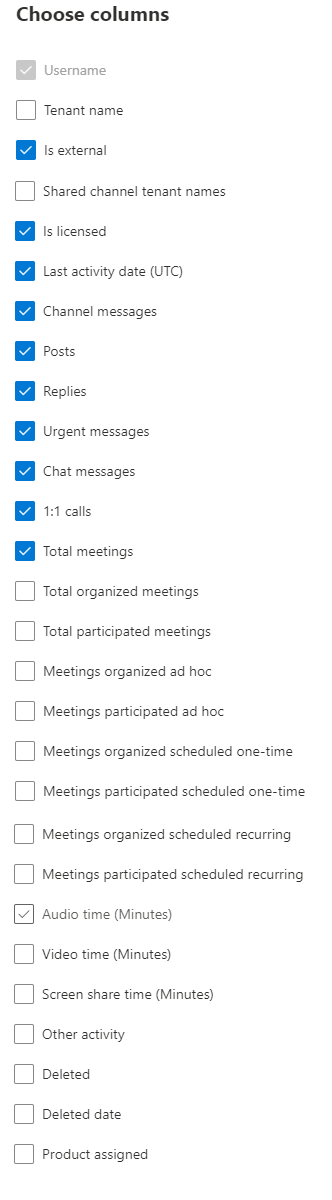
Sie können die Berichtsdaten auch im CSV-Format in eine Excel-Datei exportieren, indem Sie den Link Exportieren auswählen. Dadurch werden Daten aller Benutzer exportiert, und Sie können einfache Sortier- und Filtervorgänge zur weiteren Analyse ausführen. Das exportierte Format für Audiozeit, Videozeit und Bildschirmfreigabezeit folgt ISO8601 Dauerformat.
Im Bericht Microsoft Teams-Benutzeraktivität werden die Trends über die letzten 7 Tage, 30 Tage, 90 Tage oder 180 Tage angezeigt. Wenn Sie im Bericht jedoch einen bestimmten Tag auswählen, werden in der Tabelle Daten für bis zu 28 Tage ab dem aktuellen Datum angezeigt (nicht ab dem Datum, an dem der Bericht generiert wurde).
Um die Datenqualität sicherzustellen, führen wir tägliche Datenüberprüfungen für die letzten drei Tage durch und schließen alle erkannten Lücken. Möglicherweise stellen Sie während des Prozesses Unterschiede in den Verlaufsdaten fest.
| Metrik | Zugeordnete Metrik im Export | Definition |
|---|---|---|
| Benutzername |
Benutzerprinzipalname | Die E-Mail-Adresse des Benutzers. Sie können die eigentliche E-Mail-Adresse anzeigen oder dieses Feld anonymisieren. |
| Mandantenname |
Anzeigename des Mandanten | Der Name eines internen oder externen Mandanten, zu dem ein Benutzer gehört. Wenn ein Benutzer zu einem externen Mandanten gehört, werden die entsprechenden Datenmetriken (z. B. Postnachrichten, Antwortnachrichten usw.) basierend auf ihren Interaktionen in freigegebenen Kanälen des Mandanten des Administrators berechnet. Interaktionen, die vom Benutzer in ihrem eigenen Mandanten (außerhalb der freigegebenen Kanäle des angegebenen Mandanten) ausgeführt werden, werden für den Administratornutzungsbericht des angegebenen Mandanten nicht berücksichtigt. |
| Ist extern |
Ist extern | Gibt an, ob der Benutzer ein externer Benutzer ist oder nicht. |
| Mandantennamen für freigegebene Kanäle |
Anzeigenamen für Mandanten von gemeinsam genutzten Kanälen | Die Namen der internen oder externen Mandanten freigegebener Kanäle, an denen der Benutzer teilgenommen hat. |
| Kanalnachrichten |
Anzahl der Team-Chatnachrichten | Die Anzahl der eindeutigen Nachrichten, die der Benutzer während des angegebenen Zeitraums in einem Teamchat gepostet hat. Dies schließt originale Beiträge und Antworten ein. |
| Posts |
Posten von Nachrichten | Die Anzahl der Postnachrichten in allen Kanälen während des angegebenen Zeitraums. Ein Beitrag ist die ursprüngliche Nachricht in einem Teams-Chat. |
| Antworten |
Antworten auf Nachrichten | Die Anzahl der beantworteten Nachrichten in allen Kanälen während des angegebenen Zeitraums. |
| Dringende Nachrichten |
Dringende Nachrichten | Die Anzahl der dringenden Nachrichten während des angegebenen Zeitraums. |
| Chat-Nachrichten |
Anzahl der privaten Chatnachrichten | Die Anzahl der eindeutigen Nachrichten, die der Benutzer während des angegebenen Zeitraums in einem privaten Chat gepostet hat. |
| Besprechungen gesamt |
Anzahl der Besprechung | Beziehen Sie sich auf die Metrik "Insgesamt teilgenommene Besprechungen", wie unten definiert, da die aktuelle Metrik und "Insgesamt teilgenommene Besprechungen" dieselbe Definition aufweisen. Wir beabsichtigen, die aktuelle Metrik mit "Insgesamt teilgenommene Besprechungen" schrittweise auslaufen zu lassen. |
| 1:1-Anrufe |
Anzahl der Anrufe | Die Anzahl der 1:1-Aufrufe, an denen der Benutzer während des angegebenen Zeitraums teilgenommen hat. |
| Datum der letzten Aktivität (UTC) |
Datum der letzten Aktivität | Das letzte Datum, an dem der Benutzer an einer Microsoft Teams-Aktivität teilgenommen hat. |
| Ad-hoc-Teilnahme an Besprechungen |
Anzahl der besuchten Ad-hoc-Besprechungen | Die Anzahl der Ad-hoc-Besprechungen, an denen ein Benutzer während des angegebenen Zeitraums teilgenommen hat. |
| Ad-hoc organisierte Besprechungen |
Anzahl der organisierten Ad-hoc-Besprechungen | Die Anzahl der Ad-hoc-Besprechungen, die ein Benutzer während des angegebenen Zeitraums organisiert hat. |
| Gesamtzahl der organisierten Besprechungen |
Anzahl der organisierten Besprechungen | Die Summe aus einmaligen geplanten, wiederkehrenden, ad-hoc- und nicht klassifizierten Besprechungen, die ein Benutzer während des angegebenen Zeitraums organisiert hat. |
| Insgesamt teilgenommene Besprechungen |
Anzahl der besuchten Besprechungen | Die Summe der einmaligen geplanten, wiederkehrenden, Ad-hoc- und nicht klassifizierten Besprechungen, an denen ein Benutzer während des angegebenen Zeitraums teilgenommen hat. |
| Geplante Besprechungen werden einmal organisiert |
Anzahl der organisierten geplanten einmaligen Besprechungen | Die Anzahl der einmaligen geplanten Besprechungen, die ein Benutzer während des angegebenen Zeitraums organisiert hat. |
| Besprechungen organisiert geplante wiederkehrende Besprechungen |
Anzahl der organisierten geplanten Besprechungsserien | Die Anzahl der besprechungsserien, die ein Benutzer während des angegebenen Zeitraums organisiert hat. |
| Besprechungen, die einmal geplant waren |
Anzahl der besuchten geplanten einmaligen Besprechungen | Die Anzahl der einmaligen geplanten Besprechungen, an denen ein Benutzer während des angegebenen Zeitraums teilgenommen hat. |
| Besprechungen, die regelmäßig geplant waren |
Anzahl der besuchten geplanten Besprechungsserien | Die Anzahl der besprechungsserien, an denen ein Benutzer während des angegebenen Zeitraums teilgenommen hat. |
| Ist lizenziert |
Ist lizenziert | Wird ausgewählt, wenn der Benutzer für die Verwendung von Teams lizenziert ist. |
| Andere Aktivitäten |
Andere Aktion | Der Benutzer ist aktiv, hat aber andere Aktivitäten als die verfügbar gemachten Aktionstypen ausgeführt, die im Bericht angeboten werden (Senden oder Beantworten von Kanalnachrichten und Chatnachrichten, Planen oder Teilnehmen an 1:1-Anrufen und Besprechungen). Beispiele für Aktionen sind, wenn ein Benutzer die Teams status oder die Teams status Nachricht ändert oder einen Kanalnachricht-Beitrag öffnet, aber nicht antwortet. |
| Audiodauer | - | Die Summe der Audiodauer eines Benutzers, der während des angegebenen Zeitraums verwendet und nach ISO 8601 formatiert wurde - Wikipedia |
| Videodauer | - | Die Summe der Videodauer eines Benutzers, der während des angegebenen Zeitraums verwendet und nach ISO 8601 formatiert wurde - Wikipedia |
| Bildschirmfreigabedauer | - | Die Summe der Bildschirmfreigabedauer eines Benutzers, der während des angegebenen Zeitraums verwendet und nach ISO 8601 formatiert wurde – Wikipedia |
| Audiodauer in Sekunden | Audiozeit (Min)) | Die Summe der Audiodauer eines Benutzers, der während des angegebenen Zeitraums verwendet wurde. |
| Videodauer in Sekunden | Videozeit (Min)) | Die Summe der Videodauer eines Benutzers, der während des angegebenen Zeitraums verwendet wurde |
| Bildschirmfreigabedauer in Sekunden | Bildschirmfreigabezeit (Min)) | Die Summe der Bildschirmfreigabedauer eines Benutzers, der während des angegebenen Zeitraums verwendet wurde |
Hinweis
Die Metrikanzahl umfasst die integrierten Features des Teams-Clients, aber keine Änderungen an Chats und Kanälen über die Dienstintegration, z. B. Teams-App-Beiträge oder Antworten und E-Mails im Kanal.
Anonymisieren der benutzerspezifischen Daten
Um die Daten im Teams-Benutzeraktivitätsbericht anonym zu machen, müssen Sie ein globaler Administrator sein. Dadurch werden identifizierbare Informationen (mithilfe von MD5-Hashes) wie Anzeigename, E-Mail und Microsoft Entra Objekt-ID im Bericht und deren Export ausgeblendet.
Wechseln Sie Microsoft 365 Admin Center zu Einstellungen>Organisationseinstellungen, und wählen Sie auf der Registerkarte Dienstedie Option Berichte aus.
Wählen Sie Berichte und dann anonyme Bezeichner anzeigen aus. Diese Einstellung wird sowohl auf die Nutzungsberichte in Microsoft 365 Admin Center als auch in Teams Admin Center angewendet.
Wählen Sie Änderungen speichern aus.